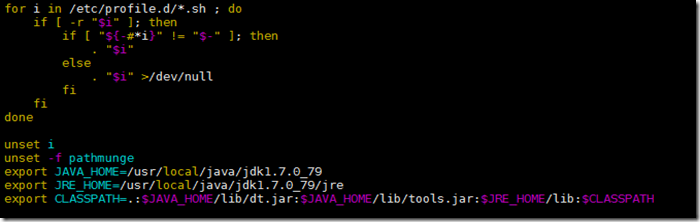centos7上安装与配置Tomcat7(整理篇)
1、检查tomcat7是否已经安装
rpm -qa | grep tomcat
ps -ef | grep tomcat
第一条命令查看是用rpm安装过tomcat,由于我们倾向于安装解压版的tomcat,所以一般是找不到的。
第二条命令查看系统中是否运行有tomcat,如下图所示:
我的系统中已经有tomcat了
2、检查系统中是否已经安装有jdk软件,并更新成需要的jdk软件
1)查看之前的jdk
java -version
rpm -qa | grep java
rpm -qa | grep gcj
rpm -qa | grep jdk
2)卸载之前的oenjdk(假设你找出来的软件名是如下的
yum -y remove java java-1.4.2-gcj-compat-1.4.2.0-40jpp.115
yum -y remove java java-1.6.0-openjdk-1.6.0.0-1.7.b09.el5
3)解压源码包
通过终端在/usr/local目录下新建java文件夹,命令行:
sudo mkdir /usr/local/java
然后将下载到压缩包拷贝到java文件夹中,命令行:
进入jdk源码包所在目录
cp jdk-7u79-linux-x64.tar.gz /usr/local/java
然后进入java目录,命令行:
cd /usr/local/java
解压压缩包,命令行:
sudo tar xvf jdk-7u79-linux-x64.tar.gz
然后可以把压缩包删除,命令行:
sudo rm jdk-7u79-linux-x64.tar.gz
4)设置jdk环境变量
这里采用全局设置方法,就是修改etc/profile,它是是所有用户的共用的环境变量
sudo vim /etc/profile
打开之后在末尾添加
export JAVA_HOME=/usr/local/java/jdk1.7.0_79
export JRE_HOME=/usr/local/java/jdk1.7.0_79/jre
export CLASSPATH=.:$JAVA_HOME/lib/dt.jar:$JAVA_HOME/lib/tools.jar:$JRE_HOME/lib:$CLASSPATH
export PATH=$JAVA_HOME/bin:$PATH
请记住,在上述添加过程中,等号两侧不要加入空格,不然会出现“不是有效的标识符”,因为
source/etc/profile 时不能识别多余到空格,会理解为是路径一部分。
vim 打开profile的并追加环境变量的截图:
然后保存,使profile生效
source /etc/profile
5)确认jdk已安装完成
java -version
echo $JAVA_HOME
echo $JRE_HOME
echo $CLASSPATH
echo $PATH
列出java -version截图:
3、安装tomcat7
1)解压源码包(源码包已经放于目录:/usr/local中)
cd /usr/local
tar xvf apache-tomcat-7.0.64.tar.gz
mv apache-tomcat-7.0.64 tomcat
2)启动tomcat
/usr/local/tomcat/bin/startup.sh
出现如下所示说明启动成功:
4、增加8080端口到防火墙配置中
centos7换用了新的防火墙体系firewalld,此防火墙有两种配置文件,一种是自动安装的,在/usr/lib/firewalld/services/目录中,还有一种是用户自定义,存放于目录/etc/firewalld/services/中
1)新建tomcat防火墙例外端口规则文件tomcat.xml
内容如下:
<?xml version="1.0" encoding="utf-8"?>
<service>
<short> Tomcat Webserver</short>
<description>HTTPS is a modified HTTP used to serve Web pages when security is important.Examples aresites that r
equire logins like stores or web mail.This option is not required for viewing pages locally or developing Web pages.You n
eed the httpd package installed for this option to be useful.</description>
<port protocol="tcp" port="8080"/>
</service>
2)使用命令加入到防火墙规则中
然后把此服务加入防火墙规则中
firewall-cmd --reload
firewall-cmd --add-service=tomcat
firewall-cmd --permanent --add-service=tomcat
5、测试tomcat
假设安装机器的IP为192.168.1.25,在另一台同网段机器的浏览器上输入:
显示图为:
表示成功


![clip_image001[4] clip_image001[4]](https://images2015.cnblogs.com/blog/314247/201509/314247-20150915142039773-433604.png)